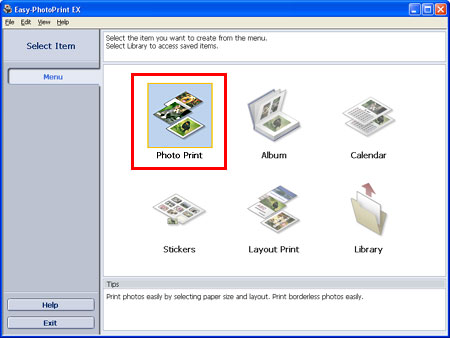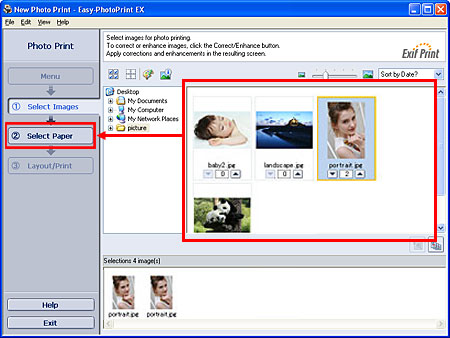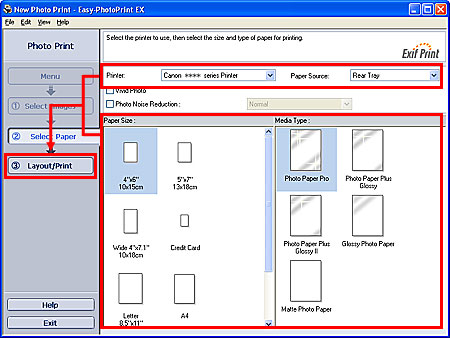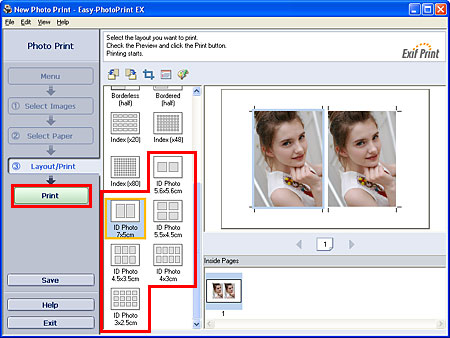如何使用「Easy-PhotoPrint EX」列印證件照(Windows/Mac OS X)
根據使用目的,列印的證件照可能未被授權。
有關詳細資訊,請聯絡接受您提交的相片的管理員。
下面以 Windows 的「Easy-PhotoPrint EX V1.0.0」為例進行說明。
1. 從「功能表(Menu)」按一下「相片列印(Photo Print)」。
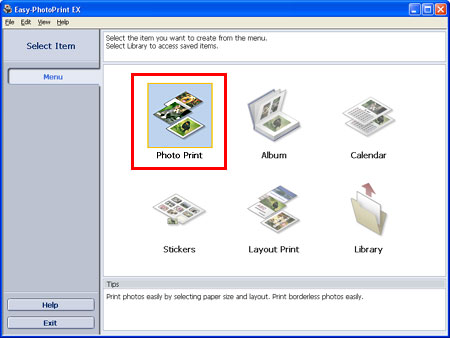
- 根據印表機型號,顯示內容會有所不同。
2. 在「選擇影像(Select Images)」視窗中,選擇要列印的影像,然後按一下「選擇紙張(Select Paper)」標籤。
3. 在「選擇紙張(Select Paper」視窗中,選擇相應的「印表機(Printer)」、「紙張來源(Paper Source)」、「紙張大小(Paper Size)」及「媒體類型(Media Type)」選項。
在「紙張大小(Paper Size)」部份,選擇 4 x 6 in 。
設定完成後,按一下「佈置/列印(Layout/ Print)」標籤。
4. 在「佈置/列印(Layout/Print)」頁的「佈置(Layout)」部份,選取證件照的佈置,並按一下[列印(Print)]。
可以使用裁剪功能調整列印影像的範圍。
有關如何裁剪影像的詳細資訊,請參閱「在 『Easy-PhotoPrint EX』中如何裁剪影像(Windows/Mac OS X)」。
使用「Easy-PhotoPrint EX」列印證件照至此完成。